文件突然打不开了怎么办 为什么电脑上的文件打不开
更新时间:2024-01-13 14:44:36作者:yang
在现今信息化的社会中,电脑已经成为人们生活中不可或缺的工具之一,偶尔会遇到这样的情况:当我们急需打开某个文件时,却发现它突然打不开了。这种情况常常让人感到困惑和焦虑,毕竟我们可能存储了大量珍贵的数据和重要的文件。为什么电脑上的文件会突然打不开呢?我们有必要了解其中的原因,以便能够更好地解决这一问题。
步骤如下:
1.首先我们双击打开电脑桌面上的计算机,进入到计算机页面。点击菜单栏的工具中的文件夹。
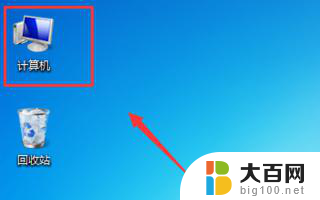


2.进入文件,点击“查看”。点击去掉隐藏受保护的操作系统性文件(推荐)前面的勾,同时选择显示隐藏的文件、文件夹、驱动器。点击应用。
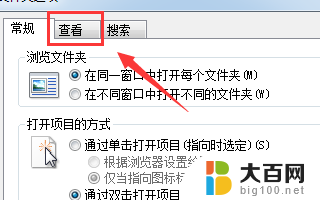

3.找到文件夹外面的隐藏文件autorun. inf并删除,如果没有这个文件,我们点击进入控制面板,点击硬件与声音。
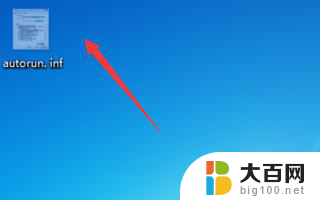
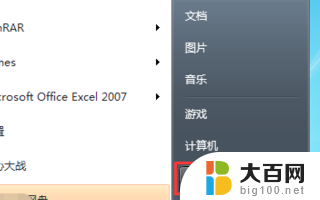

4.点击设备和打印机下面的鼠标,点击鼠标。调节下面的双击速度滑块,直到能正常打开文件夹位置,点击应用。
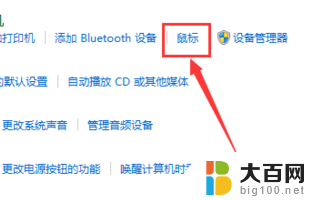
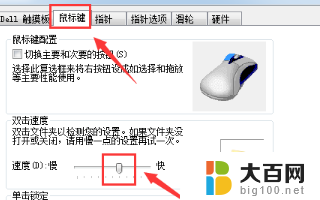
以上就是文件突然无法打开的全部内容,如果遇到这种情况,您可以根据以上步骤解决问题,非常简单快速。
文件突然打不开了怎么办 为什么电脑上的文件打不开相关教程
- 为什么压缩文件打不开 为什么压缩文件无法打开
- wps文件打不开是什么情况 wps文件打不开提示文件损坏
- 几天前在wps上面打开过的文件找不到了怎么办 找不到几天前在wps上打开的文档怎么办
- u盘中的文件打不开了怎么办 U盘文件打不开怎么办
- wps打不开pdf格式的文件怎么办 WPS打开PDF文件步骤
- cad2007打不开高版本的怎么办 AutoCAD文件打不开怎么办
- 为什么桌面的东西都不见了 桌面文件突然不见了怎么办
- 为什么word文档打开是wps Word文件被WPS默认打开怎么办
- 为什么电脑连接打印机打不了文档 为什么电脑无法与打印机正常通信打印文件
- 电脑总是打不开软件 电脑上的软件打不开怎么解决
- 苹果进windows系统 Mac 双系统如何使用 Option 键切换
- win开机不显示桌面 电脑开机后黑屏无法显示桌面解决方法
- windows nginx自动启动 Windows环境下Nginx开机自启动实现方法
- winds自动更新关闭 笔记本电脑关闭自动更新方法
- 怎样把windows更新关闭 笔记本电脑如何关闭自动更新
- windows怎么把软件删干净 如何在笔记本上彻底删除软件
电脑教程推荐